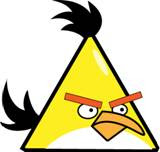
1.Buka adobe illustrator, pilih Menu File, pilih New. Lalu atur seperti gambar dibawah ini:
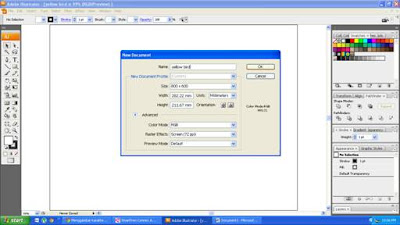
2.Buat bintang dengan Star Tools lalu buat kotak dengan Rectangle Tools diatas bintang, lalu select bintang dan kotak seperti gambar dibawah ini:
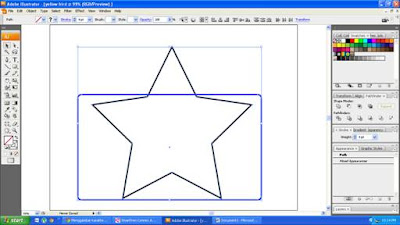
3.Pilih Pathfinger pada kolom kanan, lalu pilih Subtract from area sampai seperti gambar dibawah, lalu pilih Expand.
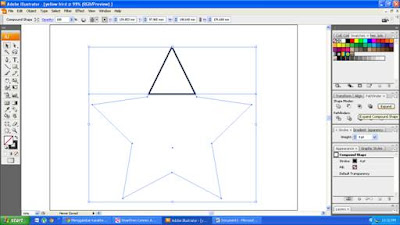
4.Setelah terbentuk segitiga, ubah Stroke Weight menjadi 8 pt, serta warna dasar kuning seperti gambar dibawah.
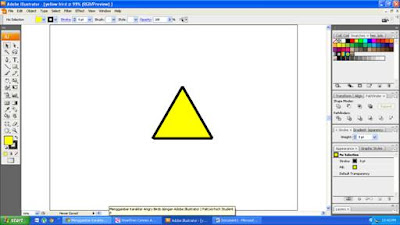
5.Buat pola paruh dan mata seperti gambar dibawah
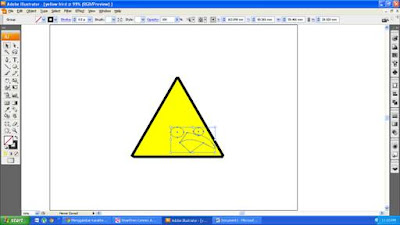
6.Atur mata dengan warna putih serta stroke weight line menjadi 3 pt, atur paruh dengan warna coklat serta stroke weight line menjadi 4 pt . Lalu tambahkan titik hitam pada mata seperti gambar dibawah
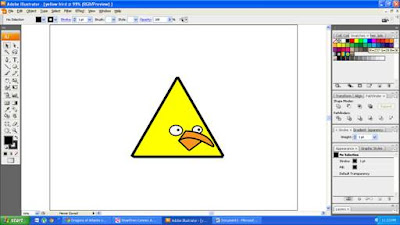
7.Buat alis dengan Rectangle Tools dan beri warna coklat serta atur seperti gambar dibawah ini
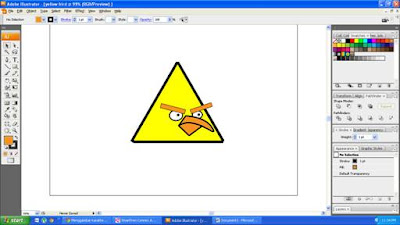
8.Buat pola jambul dan beri warna hitam seperti gambar di bawah ini
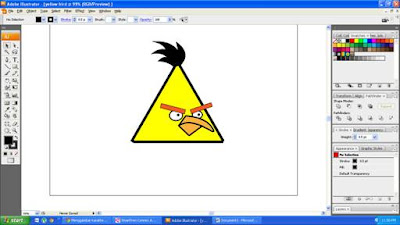
9.Buat ekor dengan cara seperti membuat jambul seperti gambar dibawah ini

10.Buat pola bada dengan seperti gambar dibawah ini lalu beri warna putih
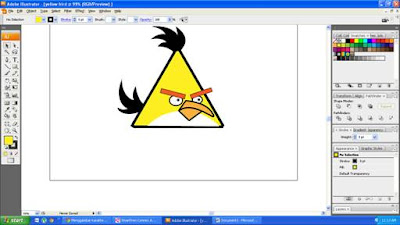
11.Buat efek highlight dengan membuat elips berwarna putih serta opacity sebesar 70 % seperti gambar di bawah
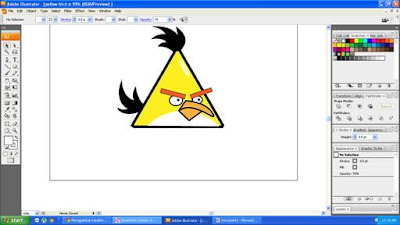
Hasilnya seperti ini
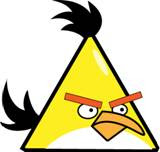
DOWNLOD TUTORIALNYA
Author : Nagabirus
Naga_birus@yahoo.com











0 comments:
Post a Comment
Please Your Comment